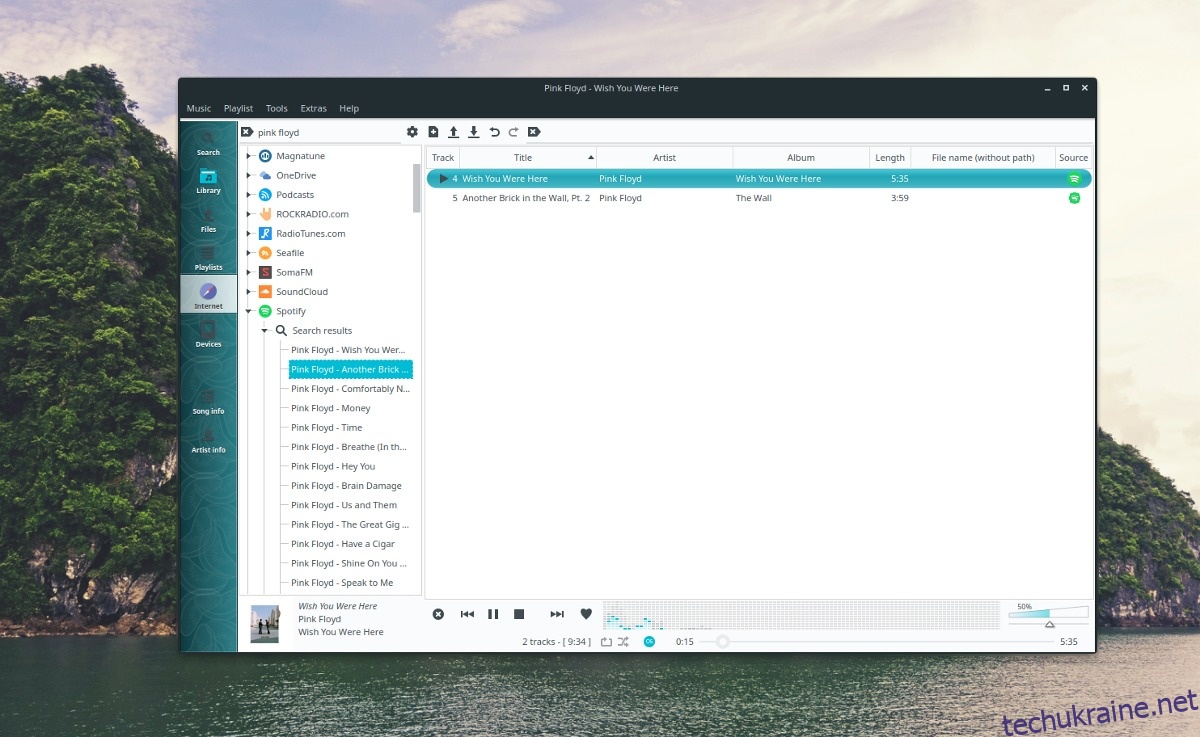Spotify є одним із єдиних основних музичних сервісів, які звертають увагу на користувачів Linux і надають ОС, як Ubuntu тощо, першокласну підтримку. На жаль, клієнт Spotify Linux не для всіх. Якщо ви не прихильник офіційної програми, але вам подобається служба Spotify, вам буде приємно дізнатися, що існують альтернативні способи прослуховування Spotify на платформі Linux.
ПОВІДОМЛЕННЯ СПОЙЛЕРА: прокрутіть униз і перегляньте відеоурок у кінці цієї статті.
Дві найкращі альтернативи офіційному клієнту Spotify на Linux — це Clementine та Nuvola Player. У цьому підручнику ми розповімо, як налаштувати кожен з них за допомогою Spotify, відтворити музику через них та багато іншого!
Примітка: вам може знадобитися обліковий запис Spotify Premium, щоб використовувати Spotify в Clementine.
Spotify на Clementine
Медіаплеєр Clementine дуже популярний у Linux з багатьох причин. Можливо, причина номер один — це чудова підтримка музичних онлайн-сервісів. Саме з цієї причини це вибір номер один для тих, хто хоче слухати Spotify без офіційного клієнта.
Clementine не постачається з жодним дистрибутивом Linux за замовчуванням, тому вам потрібно буде встановити його, перш ніж щось налаштовувати. Щоб встановити плеєр, відкрийте термінал і введіть такі команди:
Ubuntu
sudo apt install clementine
Debian
sudo apt-get install clementine
Arch Linux
sudo pacman -S clementine
Fedora
sudo dnf install clementine
OpenSUSE
sudo zypper install clementine
Загальні Linux
Clementine досить популярна, і багато дистрибутивів Linux підтримують її, роблячи її доступною для встановлення через свої джерела програмного забезпечення. Однак не кожна ОС Linux робить це, тому, якщо ви не можете знайти її, вам потрібно буде встановити її іншим способом. Найкращий спосіб інсталювати програму в дистрибутиві Linux, у якому немає доступного пакета, — це отримати версію AppImage. Він добре працює і надасть користувачам доступ до хмарних сервісів, таких як Spotify. Попередження: Clementine AppImage 2 роки, тому використовуйте його на свій страх і ризик. Щоб встановити AppImage, відвідайте це посилання і завантажте його. Потім відкрийте термінал і виконайте наступні команди, щоб налаштувати його.
cd ~/Downloads mkdir -p ~/AppImages
mv Clementine-1.2.3.glibc2.14-x86_64.AppImage ~/AppImages sudo chmod +x Clementine-1.2.3.glibc2.14-x86_64.AppImage
Запустіть Клементину за допомогою:
cd ~/AppImages ./Clementine-1.2.3.glibc2.14-x86_64.AppImage
Налаштуйте Spotify на Clementine
Тепер, коли програма Clementine працює, давайте налаштуємо Spotify. Запустіть Clementine і подивіться на праву сторону. Натисніть кнопку «Інтернет». У розділі «Інтернет» музичного плеєра Clementine ви помітите багато різних музичних сервісів, з якими він працює. Перегляньте список, доки не побачите піктограму Spotify і клацніть стрілку поруч із нею.
Якщо вибрати опцію «Spotify» у Clementine, з’явиться підказка, яка каже, що «потрібний додатковий плагін». Натисніть кнопку «так» і дозвольте плеєру завантажити необхідні файли. Коли це буде завершено, клацніть правою кнопкою миші піктограму Spotify та виберіть параметр «налаштувати spotify».
У області конфігурації Spotify Clementine ви побачите область з «ім’ям користувача» та «паролем». Введіть своє ім’я користувача та пароль, щоб увійти Clementine в Spotify.
Після входу в систему поставте прапорець біля «використовувати нормалізацію гучності» та натисніть кнопку «застосувати», щоб встановити всі зміни.
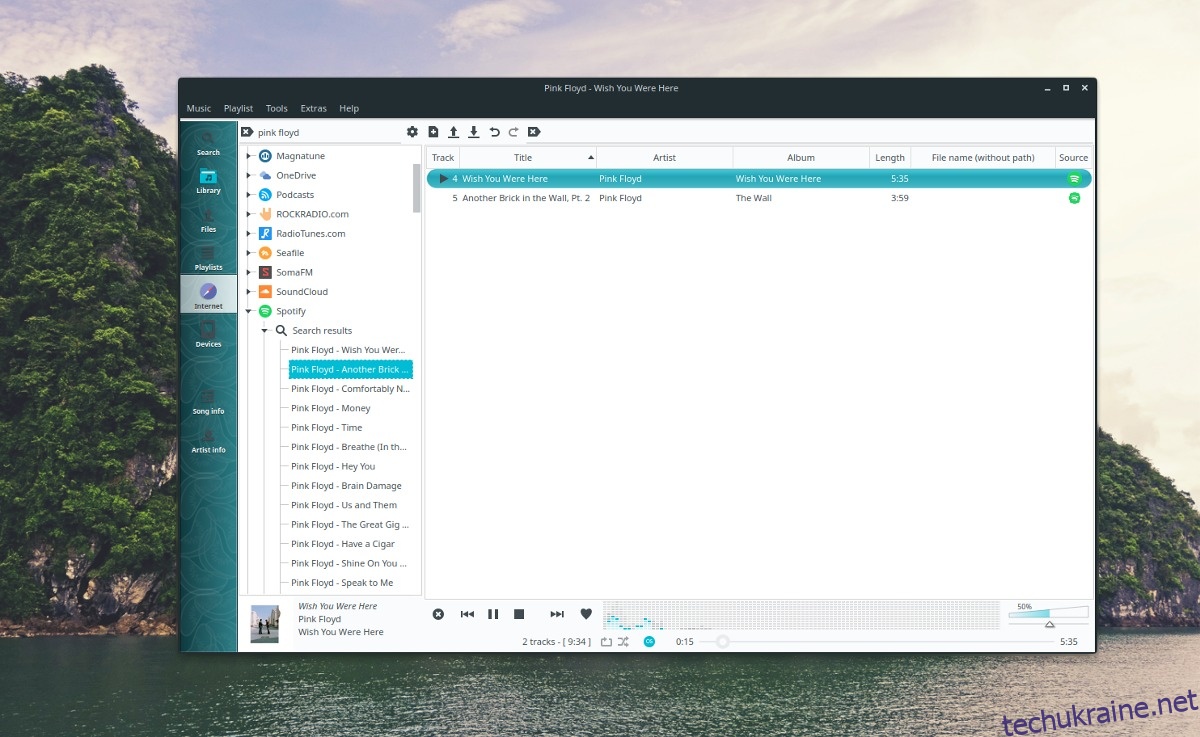
Щоб відтворити музику через Spotify на Clementine, клацніть піктограму Spotify та виберіть опцію пошуку, щоб знайти пісню для відтворення.
Spotify на Nuvola Player
Доступ до Spotify за допомогою Nuvola Player значно відрізняється від програми Clementine. Немає ніяких інтеграцій чи чогось подібного. Натомість користувачі, які вирішили завантажити Nuvola, отримують веб-програвач Spotify у формі робочого столу, укомплектований такими налаштуваннями, як сповіщення на робочому столі та піктограмою в системній панелі.
Хоча встановлювати Nuvola може здатися безглуздим, оскільки немає великої різниці від офіційної програми, це не так. Встановлення клієнта Nuvola Spotify на робочому столі Linux — це чудовий спосіб отримати доступ до Spotify, як і задумано сервісом, заощаджуючи при цьому дорогоцінне використання оперативної пам’яті та ЦП.
Існує багато способів інсталювати Nuvola Player на Linux, але найкращий, найбільш універсальний спосіб — це використання Flatpak. Принадність переходу на маршрут Flatpak полягає в тому, що незалежно від того, яку версію Linux ви використовуєте, вона працюватиме.
Перейдіть до нашого посібника про те, як налаштувати Flatpak. Потім відкрийте термінал і встановіть останню версію Nuvola за допомогою наступних команд.
flatpak remote-add --if-not-exists flathub https://dl.flathub.org/repo/flathub.flatpakrepo flatpak remote-add --if-not-exists nuvola https://dl.tiliado.eu/flatpak/nuvola.flatpakrepo
Запустіть оновлення репозиторію Flatpak, виконавши команду оновлення flatpak. Це також дозволить середовищі виконання Flatpak встановити будь-які необхідні оновлення.
sudo flatpak update
Нарешті, встановіть програму Nuvola Spotify.
flatpak install nuvola eu.tiliado.NuvolaAppSpotify
Щоб запустити програму Nuvola Spotify, відкрийте меню програми, знайдіть «Nuvola Spotify» та запустіть її.
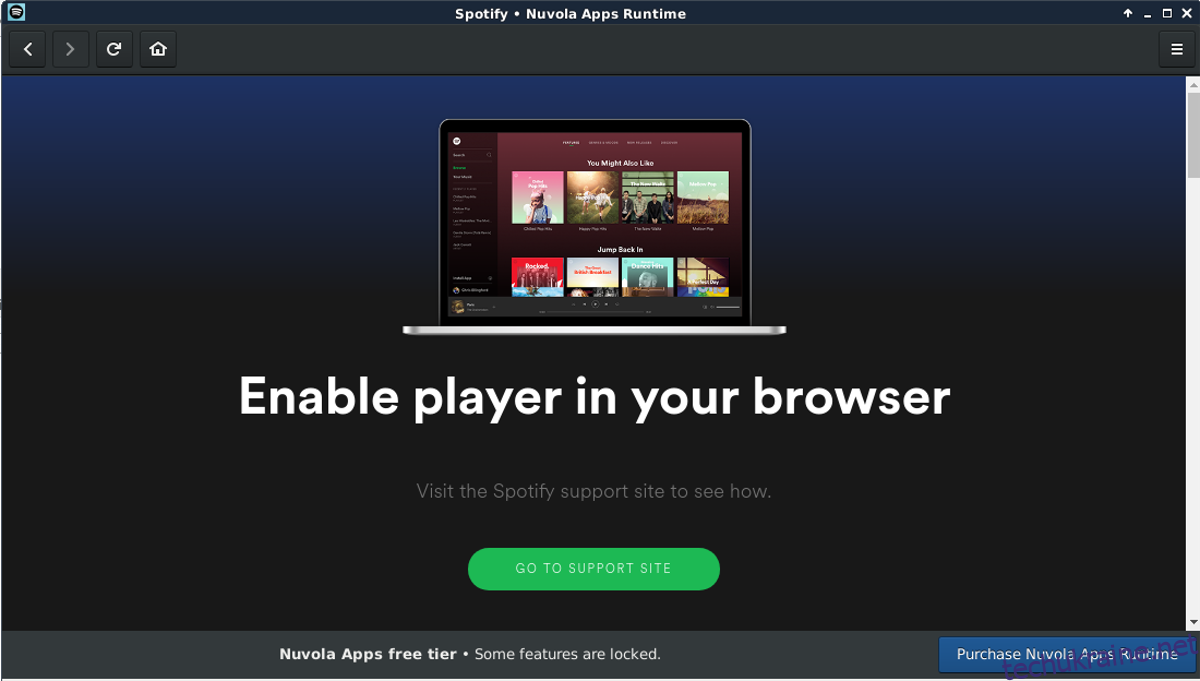
Після відкриття програми увійдіть у свій обліковий запис Spotify. Після входу в систему вам буде представлений знайомий інтерфейс Spotify, який ви бачите в офіційному додатку.